PDF adalah format file yang sangat populer dan paling disukai sepanjang waktu. Sebagian besar pengguna komputer telah memilih dan menyatakan PDF sebagai format file terbaik. Ketika datang ke file PDF yang relatif kecil, mudah untuk mengirimnya melalui Internet. Namun, ketika seseorang perlu mengirim file PDF berukuran besar, seperti beberapa buku PDF dengan banyak gambar, proses pengiriman menjadi lebih bermasalah.
Namun, Anda dapat menggunakan beberapa alat berbagi file untuk melakukan beberapa transfer file besar. Selain itu, mengompresi PDF sebelum mengirim juga merupakan pilihan yang baik untuk Anda. Di sini, kami akan merekomendasikan Anda beberapa alat kompres dan alat berbagi file untuk membantu Anda mengirim file PDF besar dengan mudah.
Isi
Bagian 1 - Kirim File PDF Besar setelah Dikompres 1. Kompresor PDF EasePDF 2. Alat Kompres Smallpdf
Bagian 2 - Kirim File PDF Besar dengan Alat Berbagi File 1. Berbagi File Google 2. WeTransfer
Bagian 1 - Kirim File PDF Besar setelah Dikompres
Mengurangi ukuran file PDF adalah salah satu cara paling nyaman untuk mengirim file PDF besar. Anda dapat mengirim file PDF terkompresi ke teman Anda secara langsung setelah menggunakan alat kompres. Di sini, kami ingin merekomendasikan Anda dua alat kompres online. Anda dapat mengikuti langkah-langkah di bawah ini dan mempelajari cara mengompres PDF secara online.
1. Kompresor PDF EasePDF
EasePDF adalah solusi online yang efisien dan aman. Kompresor PDF online EasePDF bekerja secara efisien. Waktu kompresi tergantung pada koneksi internet dan ukuran file Anda. Tetapi biasanya, hanya perlu beberapa detik untuk mengompres file PDF.
Langkah 1. Luncurkan EasePDF. Untuk mengompresi ukuran PDF, buka alat " Kompres PDF ".
Langkah 2. Kemudian Anda dapat mengunggah file PDF yang ingin Anda kompres. Anda dapat mengunggah PDF dari komputer lokal Anda, Google Dvire, Dropbox, dan OneDrive. Juga, langsung menyalin tautan URL dapat diterima.

Langkah 3. Saat Anda mengunggah file, kompresor PDF online ini memberi Anda kesempatan untuk memilih mode yang Anda inginkan untuk mengurangi ukuran file PDF online secara gratis. Ada tiga mode yang bisa Anda pilih. Anda dapat memilih salah satu dari mereka sesuai dengan kebutuhan Anda. Setelah memilih, klik tombol "Kompres PDF" untuk memulai konversi Anda.
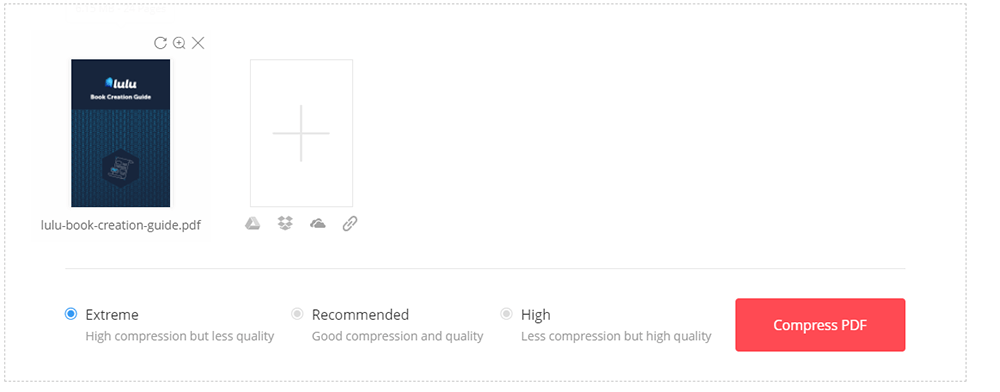
Langkah 4. Setelah menunggu beberapa detik, Anda dapat menyimpannya ke komputer lokal Anda dan mengirimkannya ke teman Anda jika Anda suka dengan menyalin dan menempelkan tautan URL atau mengirimkannya melalui email dan beberapa platform sosial.
2. Alat Kompres Smallpdf
Smallpdf berbasis browser dan berfungsi untuk semua platform. Tidak masalah jika Anda menggunakan Mac, Windows, atau Linux. Batas ukuran file adalah 5 GB. Bahkan dengan PDF berukuran besar, alat kompresi kami akan membutuhkan beberapa detik untuk bekerja dengan baik.
Langkah 1. Unggah file Anda ke kompresor PDF.
Langkah 2. Setelah Anda selesai mengunggah, Anda dapat melihat ukuran file asli dan terkompresi Anda sehingga Anda dapat memutuskan untuk memilih mode apa yang ingin Anda kompres.

Langkah 3. Unduh file terkompresi Anda. Di halaman ini, Anda dapat menyimpan file ke akun cloud Anda atau mengirim file PDF ke teman Anda melalui email.
Bagian 2 - Kirim File PDF Besar dengan Alat Berbagi File
Selain itu, file besar juga dapat ditransfer melalui berbagai alat berbagi file dan ada baiknya mengetahui cara mengirim file besar menggunakan metode yang berbeda. Di bagian ini, kami akan menunjukkan dua jenis alat berbagi file.
1. Berbagi File Google
Google Drive adalah penyimpanan file dan layanan sinkronisasi yang dikembangkan oleh Google. Ini adalah semacam berbagi file Google. Ini memungkinkan pengguna untuk menyimpan file di server mereka, menyinkronkan file di seluruh perangkat, dan berbagi file. Selain situs web, Google Drive menawarkan aplikasi dengan kemampuan offline untuk komputer Windows dan macOS, serta smartphone dan tablet Android dan iOS.
Langkah 1. Masuk ke Google Drive dengan akun Google Anda. Jika Anda tidak memiliki akun Google, Anda harus mendaftar terlebih dahulu.
Langkah 2. Klik "Baru" > "Unggah file" untuk mengunggah file PDF berukuran besar.
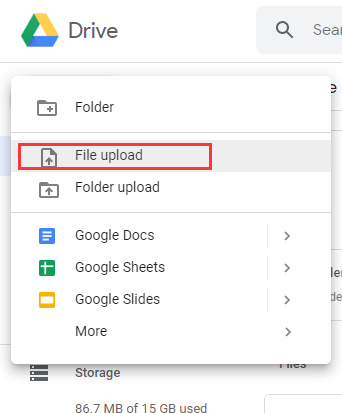
Langkah 3. Klik kanan file PDF berukuran besar dan pilih "Share".
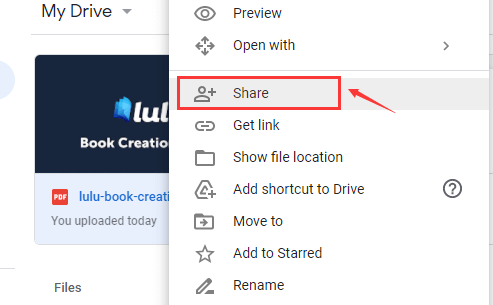
Langkah 4. Kemudian tambahkan alamat email penerima. Klik tombol "Kirim" untuk mengirim file PDF besar. Anda juga dapat mengklik tombol "Dapatkan tautan" untuk membuat tautan yang dapat dikirim ke siapa saja.
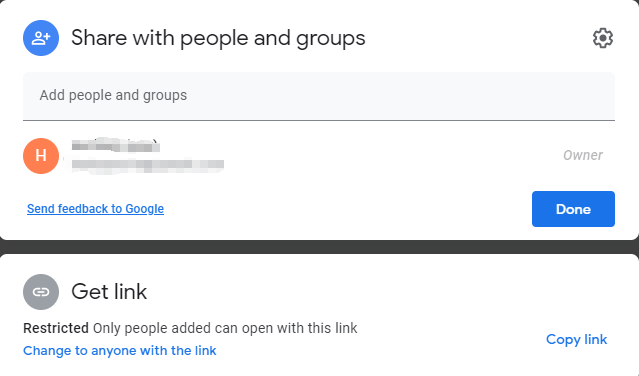
2. WeTransfer
WeTransfer adalah salah satu cara paling sederhana untuk melakukan berbagi file di seluruh dunia. Didirikan pada tahun 2009. Ukuran maksimum file yang diunggah adalah 2G. Beberapa file dapat diunggah sekaligus.
Langkah 1. Buka beranda WeTransfer.
Langkah 2. Klik "Tambahkan file Anda". Temukan file PDF besar yang ingin Anda unggah dan klik buka.
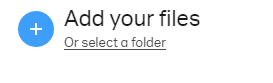
Langkah 3. Masukkan alamat email orang yang ingin Anda kirimi file PDF berukuran besar dan ketik pesan Anda. Setelah selesai, klik tombol "Transfer".
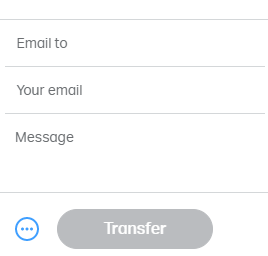
Bagian 3 - Cara Mengirim File PDF Besar Melalui Email
Banyak server email menerima lampiran email dengan ukuran tertentu. Tapi ukuran lampiran terbatas. Lampiran email yang berbeda memiliki batasan yang berbeda. Selanjutnya, mari kita ambil Gmail sebagai contoh untuk memperkenalkan cara mengirim file besar melalui email.
Ukuran lampiran maksimum Gmail adalah 25 MB. Jika Anda memiliki lebih dari satu lampiran, lampiran tersebut tidak dapat menambahkan hingga lebih dari 25 MB. Jika file Anda lebih besar dari 25 MB, Gmail secara otomatis menambahkan tautan Google Drive di email alih-alih menyertakannya sebagai lampiran.
Langkah 1. Buka Gmail di komputer Anda. Kemudian masuk ke akun Gmail Anda.
Langkah 2. Di kiri atas, klik tombol "Tulis".

Langkah 3. Jika file PDF Anda lebih kecil dari 25MB, Anda dapat mengklik tombol "Lampirkan file" untuk mengunggah file dari komputer Anda. Jika file PDF Anda lebih besar dari 25MB, Anda dapat menggunakan alat " Kompres PDF " dan pelajari cara mengompres PDF dari Bagian satu.
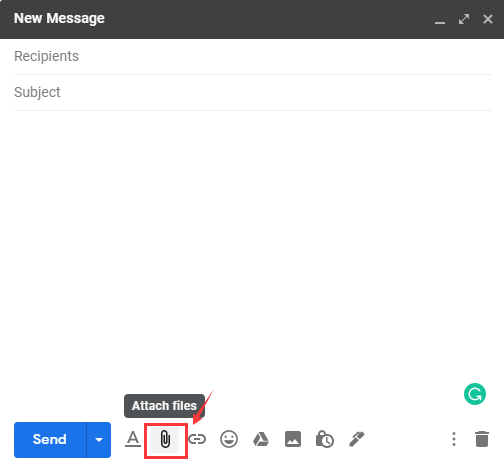
Langkah 4. Ketik teks dan alamat email penerima. Klik tombol "Kirim" untuk mengirim file PDF berukuran besar melalui email.
Tip
"Anda juga dapat menggunakan email lain seperti Outlook dan Yahoo. Mereka juga membatasi ukuran file yang dapat Anda kirim. Secara default, Outlook tidak mengirim pesan email dengan lampiran yang melebihi 20 MB dan Yahoo tidak boleh melebihi ukuran file total 25 MB."
Kesimpulan
Ini adalah platform berbeda yang akan membantu Anda memahami cara mengirim file PDF besar dan Anda pasti dapat memilih metode yang sempurna sesuai dengan kebutuhan Anda.
Apakah artikel ini berguna? Terima kasih atas tanggapan Anda!
YA Atau TIDAK























